एनवीडिया ड्राइवर को अपडेट करने के वैकल्पिक तरीकों का प्रयास करें
- आपके सिस्टम के सुचारू रूप से चलने के लिए ड्राइवर आवश्यक हैं और उन्हें सीधे निर्माता से डाउनलोड करना सबसे अच्छा है।
- आप आधिकारिक साइट से समस्याओं का सामना कर सकते हैं इसलिए विंडोज़ में डिवाइस मैनेजर के माध्यम से उन्हें अपडेट करने का प्रयास करें।
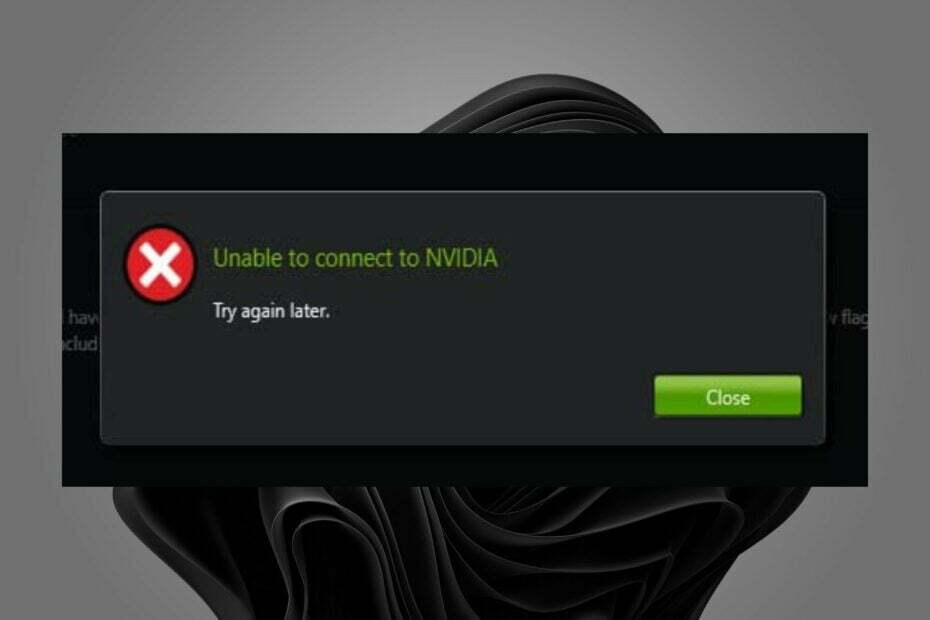
एक्सडाउनलोड फ़ाइल पर क्लिक करके स्थापित करें
यह सॉफ़्टवेयर आपके ड्राइवरों को चालू रखेगा, इस प्रकार आपको सामान्य कंप्यूटर त्रुटियों और हार्डवेयर विफलता से सुरक्षित रखेगा। 3 आसान चरणों में अब अपने सभी ड्राइवरों की जाँच करें:
- ड्राइवरफिक्स डाउनलोड करें (सत्यापित डाउनलोड फ़ाइल)।
- क्लिक स्कैन शुरू करें सभी समस्याग्रस्त ड्राइवरों को खोजने के लिए।
- क्लिक ड्राइवरों को अपडेट करें नए संस्करण प्राप्त करने और सिस्टम खराब होने से बचने के लिए।
- DriverFix द्वारा डाउनलोड किया गया है 0 इस महीने के पाठक।
जब आप नया हार्डवेयर इंस्टॉल करते हैं, जैसे कि ग्राफ़िक्स कार्ड, तो कई बार हार्डवेयर के साथ आने वाला ड्राइवर सॉफ़्टवेयर आपके OS के साथ असंगत हो सकता है। अगर आपने कोशिश की है
एनवीडिया ग्राफिक्स कार्ड ड्राइवर स्थापित करें आपको मिल सकता है एनवीडिया से कनेक्ट करने में असमर्थ बाद में पुनः प्रयास करें संदेश।इस असंगति का सबसे आम कारण यह है कि आपके ऑपरेटिंग सिस्टम को ग्राफिक्स कार्ड के ड्राइवर के नवीनतम संस्करण का समर्थन करने के लिए अपडेट नहीं किया गया है। इस लेख में, हम देखते हैं कि आप एनवीडिया से क्यों नहीं जुड़ पा रहे हैं और कनेक्शन को कैसे पुनर्स्थापित किया जाए।
मेरा एनवीडिया ग्राफिक्स ड्राइवर क्यों स्थापित नहीं होगा?
एनवीडिया ग्राफिक्स ड्राइवर आपके कंप्यूटर के प्रदर्शन का एक महत्वपूर्ण हिस्सा हैं। नवीनतम एनवीडिया ड्राइवर डाउनलोड करना एक अच्छा विचार है क्योंकि यह आपके कंप्यूटर के समग्र प्रदर्शन में सुधार करेगा। जब आप एनवीडिया ग्राफिक्स ड्राइवर स्थापित नहीं कर सकता, इसके कई कारण हो सकते हैं:
- फ़ायरवॉल हस्तक्षेप - यदि आपके पास एक पुराना एनवीडिया ग्राफिक्स कार्ड है, तो आपको किसी भी एंटी-वायरस या फ़ायरवॉल सॉफ़्टवेयर को अक्षम करने की आवश्यकता हो सकती है जो ड्राइवर की स्थापना में हस्तक्षेप कर रहा है।
- पुराना ओएस - द एनवीडिया ड्राइवर आपके ऑपरेटिंग सिस्टम के साथ संगत नहीं हो सकता है और ठीक से स्थापित नहीं होगा।
- हार्डवेयर की खराबीई-नवीनतम एनवीडिया ग्राफिक्स ड्राइवर आपके सिस्टम के हार्डवेयर के साथ संगत नहीं हो सकता है।
- लापता घटक - यह संभव है कि आपने सभी आवश्यक घटकों को ठीक से स्थापित नहीं किया हो। नवीनतम एनवीडिया ग्राफिक्स ड्राइवर को ठीक से चलाने के लिए कुछ अन्य प्रोग्रामों की आवश्यकता होती है।
- पीसी ग्राफिक्स कार्ड को नहीं पहचानता है- आपका पीसी को एनवीडिया ग्राफिक्स कार्ड का पता लगाने में समस्या हो सकती है इसलिए विंडोज द्वारा मान्यता प्राप्त नहीं है।
- पुराने ड्राइवर - आप शायद पहले से ही अपने पीसी पर एनवीडिया ग्राफिक्स ड्राइवर का एक पुराना संस्करण स्थापित कर चुके हैं और पहले पुराने को हटाए बिना इसे नए में अपग्रेड करना चाहते हैं।
मैं कैसे ठीक कर सकता हूँ एनवीडिया से कनेक्ट करने में असमर्थ बाद में पुनः प्रयास करें गलती?
नीचे सूचीबद्ध थोड़े तकनीकी चरणों पर कूदने से पहले, निम्नलिखित की जाँच करना सुनिश्चित करें:
- सुनिश्चित करें कि नवीनतम एनवीडिया ग्राफिक्स ड्राइवर आपके मदरबोर्ड का समर्थन करता है।
- कीबोर्ड और चूहों, प्रिंटर, स्कैनर और स्पीकर सहित आपके कंप्यूटर से जुड़े अन्य सभी उपकरणों को हटा दें।
- सुनिश्चित करें कि आप का नवीनतम संस्करण चला रहे हैं GeForce अनुभव ऐप.
1. एनवीडिया ड्राइवरों को अपडेट करें
- दबाओ खिड़कियाँ कुंजी, टाइप डीउपकरण प्रबंधक सर्च बार में, और क्लिक करें खुला.

- पर जाए अनुकूलक प्रदर्शन और विस्तृत करने के लिए क्लिक करें।
- का चयन करें एनवीडिया चालक ड्रॉप-डाउन मेनू से, उस पर राइट-क्लिक करें और क्लिक करें ड्राइवर अपडेट करें विकल्प।

- अगला, चयन पर क्लिक करें अपडेट किए गए ड्राइवर सॉफ़्टवेयर के लिए स्वचालित रूप से खोजें.
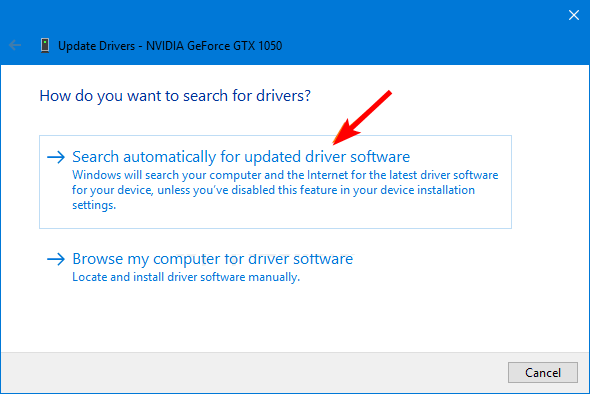
- अपने पीसी को पुनरारंभ करें।
चूंकि अधिकांश उपयोगकर्ताओं ने इसका सामना किया एनवीडिया से कनेक्ट करने में असमर्थ बाद में पुनः प्रयास करें संदेश में GeForce अनुभव ऐप से ड्राइवरों को अपडेट करने में समस्या थी, यह अनुशंसा की जाती है कि आप ड्राइवर को अपडेट करने के अन्य तरीकों का प्रयास करें।
विशेषज्ञ युक्ति:
प्रायोजित
कुछ पीसी मुद्दों से निपटना कठिन होता है, खासकर जब यह दूषित रिपॉजिटरी या लापता विंडोज फाइलों की बात आती है। अगर आपको किसी त्रुटि को ठीक करने में परेशानी हो रही है, तो आपका सिस्टम आंशिक रूप से खराब हो सकता है।
हम रेस्टोरो को स्थापित करने की सलाह देते हैं, एक उपकरण जो आपकी मशीन को स्कैन करेगा और यह पहचान करेगा कि गलती क्या है।
यहाँ क्लिक करें डाउनलोड करने और मरम्मत शुरू करने के लिए।
उपरोक्त चरण मैनुअल ड्राइवर अपडेट के लिए हैं, लेकिन यदि आप अधिक सीधा तरीका चाहते हैं, तो आप ड्राइवर अपडेटर यूटिलिटी का विकल्प चुन सकते हैं।
DriverFix एक ऐसा उपकरण है जो आपके पीसी के लिए नए ड्राइवरों को डाउनलोड और इंस्टॉल करने की प्रक्रिया को स्वचालित करता है। यह स्वचालित रूप से सिस्टम का पता लगाएगा और आपके लिए सबसे अच्छा संगत ड्राइवर ढूंढेगा, और इसे स्थापित करेगा।

ड्राइवर फिक्स
एक उत्कृष्ट स्वचालित प्रोग्राम जो आपको आपके ड्राइवरों के लिए नवीनतम अपडेट देता है।
2. एनवीडिया सेवाओं को अक्षम करें
- मारो खिड़कियाँ + इ खोलने के लिए चाबियाँ फाइल ढूँढने वाला.
- निम्न स्थान पर नेविगेट करें और हटाएं एनएसएमएनेज्ड टास्क.एक्सएमएल फ़ाइल। यदि फ़ोल्डर गुम है, तो चरणों का पालन करें छिपी फ़ाइलें देखें, फिर आगे बढ़ें:
सी:\ProgramData\NVIDIA Corporation\NetService\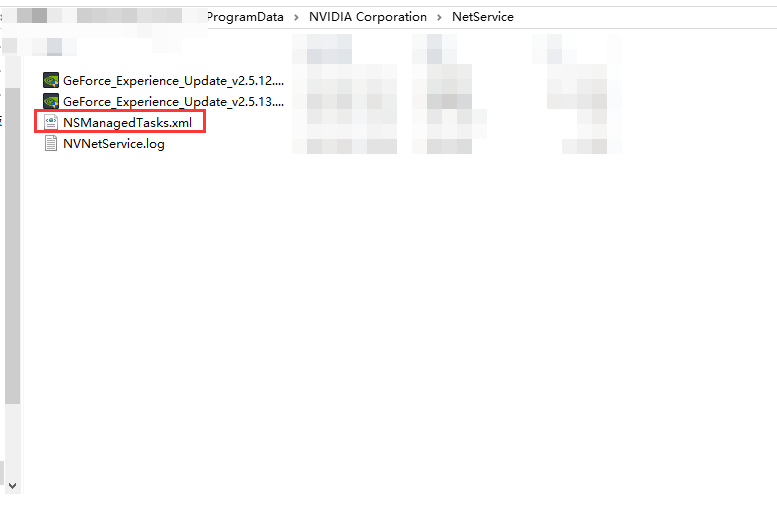
- अगला, पर राइट-क्लिक करें शुरुआत की सूची और चुनें कार्य प्रबंधक.
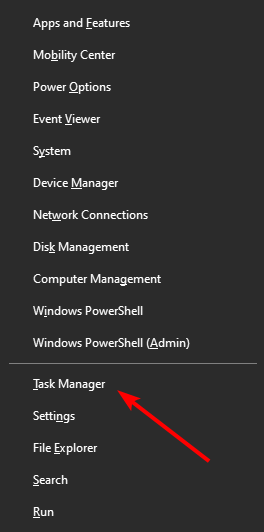
- पर नेविगेट करें विवरण टैब, खोजें NVNetworkService.exe, उस पर राइट-क्लिक करें और चुनें कार्य का अंत करें.
- अब, हिट करें खिड़कियाँ + आर कुंजी खोलने के लिए दौड़ना आज्ञा।
- प्रकार services.msc डायलॉग बॉक्स में और हिट करें प्रवेश करना.
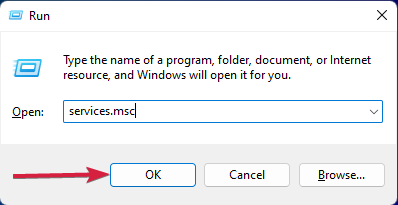
- पता लगाएँ NVIDIA नेटवर्क सेवा, उस पर राइट-क्लिक करें और चुनें शुरू.
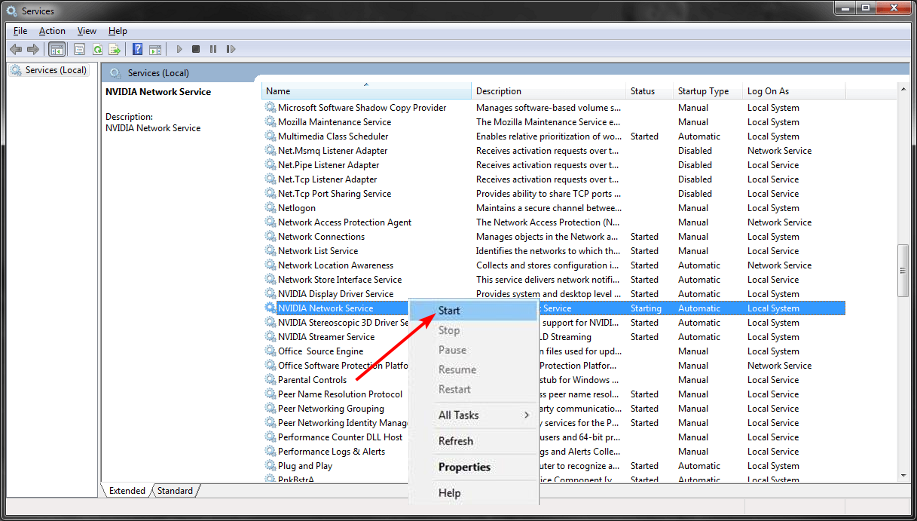
- अपने पीसी को पुनरारंभ करें और जांचें कि क्या समस्या बनी रहती है।
- बिंग फिक्स: क्षमा करें, नेटवर्क सेटिंग्स फीचर तक पहुंच को रोकती हैं
- ऑटोपायलट त्रुटि 0x81036502: इसे 4 चरणों में कैसे ठीक करें
3. GeForce अनुभव ऐप को पुनर्स्थापित करें
- मारो खिड़कियाँ कुंजी और चयन करें समायोजन.

- चुनना ऐप्स बाएँ फलक पर फिर क्लिक करें ऐप्स और सुविधाएँ दाएँ फलक पर।

- पता लगाएँ GeForce अनुभव app, तीन दीर्घवृत्त पर क्लिक करें और चुनें स्थापना रद्द करें.
- अगले संवाद बॉक्स में स्थापना रद्द करने की पुष्टि करें।
- अपने पीसी को पुनरारंभ करें और GeForce अनुभव ऐप डाउनलोड करने के लिए आगे बढ़ें।
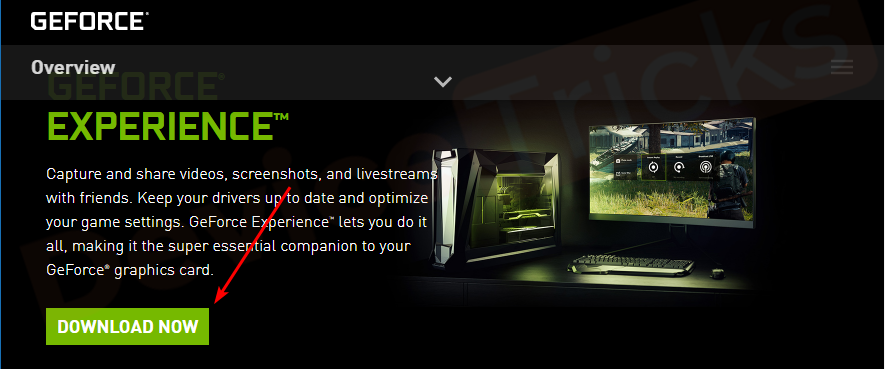
- इंस्टॉल करने के लिए ऑन-स्क्रीन निर्देशों का पालन करें, फिर ड्राइवरों को फिर से डाउनलोड करने का प्रयास करें और देखें कि क्या आपको अभी भी त्रुटि संदेश मिल रहा है।
और इसे कैसे हल किया जाए एनवीडिया से कनेक्ट करने में असमर्थ बाद में पुनः प्रयास करें मुद्दा। यदि उपरोक्त में से कोई भी समाधान काम नहीं करता है, तो संभव है कि समस्या एक GeForce सर्वर त्रुटि हो। आप चेक कर सकते हैं GeForce स्थिति पृष्ठ यह देखने के लिए कि निर्धारित रखरखाव है या नहीं।
आप एक परेशान करने वाली त्रुटि का भी सामना कर सकते हैं जहाँ आपकी एनवीडिया ड्राइवर दुर्घटनाग्रस्त होते रहते हैं आपके पीसी पर। यदि ऐसा है, तो पालन करने के चरणों पर हमारी सहायक मार्गदर्शिका देखें।
आइए जानते हैं कि उपरोक्त में से कौन से तरीके आपके लिए नीचे टिप्पणी अनुभाग में काम करते हैं।
अभी भी समस्या है? उन्हें इस टूल से ठीक करें:
प्रायोजित
यदि ऊपर दी गई सलाहों से आपकी समस्या का समाधान नहीं हुआ है, तो आपके पीसी में विंडोज़ की गंभीर समस्याएँ आ सकती हैं। हम अनुशंसा करते हैं इस पीसी मरम्मत उपकरण को डाउनलोड करना (TrustPilot.com पर बढ़िया रेटेड) उन्हें आसानी से संबोधित करने के लिए। स्थापना के बाद, बस क्लिक करें स्कैन शुरू करें बटन और फिर दबाएं सभी की मरम्मत।
![विंडोज 10 [हल] पर एनवीडिया ड्राइवरों को डाउनलोड / इंस्टॉल नहीं कर सकता](/f/615ee724ff0e81b54e0892ae7054477b.webp?width=300&height=460)

